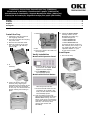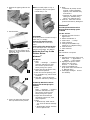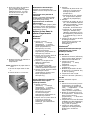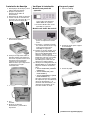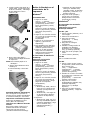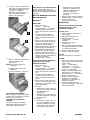La página se está cargando...
La página se está cargando...
La página se está cargando...
La página se está cargando...

5
(Continúa en la siguiente página)
Español
Instalación de Bandeja
1. Desempaque la bandeja y retire
todo material protector.
2. Apague la impresora y
desenchufe el cable de
alimentación.
3. Desconecte el cable de interfaz.
4. Tomar nota de la ubicación de
los pines (1), conector (2) y la
apertura de la bandeja (3).
5. Hale hacia abajo la bandeja de
alimentación manual.
6. Coloque la impresora sobre la
bandeja auxiliar, alineando los
huecos en la parte inferior de la
impresora con los pivotes/
conectores de la bandeja.
Deberá sentir que la impresora
se asienta en su lugar
correctamente.
7. Conecte el cable de conexión.
8. Vuelva a conectar el cable de
interfaz.
9. Enchufe el cable de
alimentación y encienda la
impresora.
Verifique la instalación
Modelos con panel del
operador
a. Presione Menu una o más
veces hasta que aparezca
INFO. MENU en el panel.
b. Presione SELECT dos veces.
MenuMap se imprime.
Modelo con botón de control
a. Presione el botón Control para
poner la impresora fuera de
línea.
b. Presione y sostenga el botón
de control durante unos 2 seg-
undos pero menos de 5.
MenuMap se imprime.
10. Busque el renglón TRAY2 en la
primera página del MenuMap
bajo la lista MEDIA MENU. Si no
aparece, verifique que la
conexión entre la impresora y la
Bandeja 2 esté bien conectada,
luego vuelva a imprimir el
MenuMap para confirmar que
aparece el renglón TRAY2.
11. Verifique las configuraciones de
MEDIA MENU en el MenuMap y
haga los cambios necesarios
para
• TRAY2 PAPERSIZE [TAMAÑO
BANDEJA2]
• TRAY2 MEDIATYPE [TIPO
PAPEL BAND.2]
• TRAY2 MEDIAWEIGHT [PESO
PAPEL BANDEJA 2]
para que coincida con el medio
de impresión que normalmente
utiliza en la Bandeja 2. Si
necesita más información, ver
"Paneles del operador" en la
Guía del Usuario en línea.
Cargue el papel
1. Sacar la bandeja.
2. Ajuste las guías para el papel
en la bandeja.
3. Ventile el papel.

6
4. Levante la barra del papel (1) y
cargar papel (hasta 500 hojas
de 20-lb. US Bond). Mantenga
la pila debajo de la línea
continua (2).
5. Baje la barra del papel e
introduzca la bandeja dentro de
la impresora.
Nota: Para instalar papel en la
Bandeja 1:
a. Abra el panel delantero de la
Bandeja 2.
b. Hale la Bandeja 1 hacia afu-
era.
Autofeed (Aliment. Automatica)
Para configurar la impresora de
manera que se cambie a la Bandeja
2 cuando la Bandeja 1 está vacía:
Impresoras con Panel del operador
Seleccione AUTOTRAY en Print
Menu (Menú de impresión).
Impresora con el Monitor de estado
en línea
Bajo la ficha Paper (Papel) en la
pantalla del Monitor de estado,
seleccione Auto Tray Switch
(Cambio automático de bandeja).
Active la Bandeja en el
controlador de la
impresora
Windows
®
Controlador PCL
1. Haga clic en Start
(Inicio)
→ Settings
(Configuración)
→ Printers
(Impresoras) [Printers and
Faxes (Impresoras y Faxes)
bajo XP].
Aparece el cuadro de diálogo
Printers (Impresoras) [Printers
and Faxes (Impresoras y
Faxes)].
2. Haga clic con el botón derecho
en el icono de la impresora Oki,
y luego haga clic en
Propiedades.
3. Haga clic en la ficha Device
Option(s) (Opciones de
dispositivo).
4. Bajo Available Tray (Bandeja
disponible) seleccione Lower
Cassette (Casete inferior).
5. Haga clic en OK (Aceptar).
Luego cierre el cuadro de
diálogo Printers and Faxes
(Impresoras y Faxes).
El controlador de emulación
PostScript
Impresoras con la opción
Postscript instalada
1. Haga clic en Start
(Inicio) → Settings
(Configuración
→ Printers
(Impresoras) [Printers and
Faxes (Impresoras y Faxes)
bajo XP].
Aparece el cuadro de diálogo
Printers (Impresoras) [Printers
and Faxes (Impresoras y
Faxes)].
2. Haga clic con el botón derecho
en el icono de emulación de
impresora PostScript y luego
haga clic en Properties
(Propiedades).
3. Siguiente:
• Windows XP, 2000 y NT 4.0:
Haga clic en la ficha Device
Settings (Configuración de
dispositivo).
• Windows Me y 98: Haga clic
en la ficha Device Options
(Opciones de dispositivo).
4. Siguiente:
• Windows XP, 2000, NT 4.0 y
Me: bajo Installable Options
(Opciones instalables), haga
clic en Available Tray
(Bandeja disponible), y
seleccione 2.
• Windows 98: bajo Change
setting for Available Tray
(Cambiar config. de bandeja
disponible), seleccione 2 (1
bandeja opcional).
5. Haga clic en OK (Aceptar).
Luego cierre el cuadro de
diálogo Printers and Faxes
(Impresoras y Faxes).
Macintosh
®
El controlador de emulación
PostScript
Impresoras con la opción
Postscript instalada
OS 8.x y 9.x
1. Active Chooser (Selector) en el
menú Apple.
2. Seleccione LaserWriter 8.
3. Haga clic en Printer
(Impresora)
→ Setup
(Configuración).
4. Haga clic en Configure
(Configurar.
5. Cambie la configuración de
Available Tray (Bandeja
disponible) a 2 (1 Optional
Tray) [1 Bandeja opcional].
6. Haga clic en OK (Aceptar) dos
veces.
7. Cierre Chooser (Selector)
OS X.1
No es necesario activarla.
OS X.2
1. Active el Print Center (Centro
de Impresión) desde Local Hard
Drive (Disco duro
local)
→ Applications
(Aplicaciones)
→ Utilities
(Utilidades)
→ Print Center
(Centro de Impresión).
2. Resalte con el ratón el nombre
de la impresora. Seleccione del
menú Printers
(Impresoras)
→ Show Info
(Mostrar información).
3. Haga clic en el menú
desplegable de Available Tray
(Bandeja disponible).
Seleccione 2 (1 Bandeja
Opcional).
4. Haga clic en Apply Changes
(Aplicar cambios). Salga del
escritorio.
La página se está cargando...
La página se está cargando...
Transcripción de documentos
Español Instalación de Bandeja 1. Desempaque la bandeja y retire todo material protector. 2. Apague la impresora y desenchufe el cable de alimentación. 3. Desconecte el cable de interfaz. 4. Tomar nota de la ubicación de los pines (1), conector (2) y la apertura de la bandeja (3). Verifique la instalación Modelos con panel del operador Cargue el papel 1. Sacar la bandeja. a. Presione Menu una o más veces hasta que aparezca INFO. MENU en el panel. b. Presione SELECT dos veces. MenuMap se imprime. Modelo con botón de control 5. Hale hacia abajo la bandeja de alimentación manual. 6. Coloque la impresora sobre la bandeja auxiliar, alineando los huecos en la parte inferior de la impresora con los pivotes/ conectores de la bandeja. Deberá sentir que la impresora se asienta en su lugar correctamente. 7. Conecte el cable de conexión. a. Presione el botón Control para poner la impresora fuera de línea. b. Presione y sostenga el botón de control durante unos 2 segundos pero menos de 5. MenuMap se imprime. 10. Busque el renglón TRAY2 en la primera página del MenuMap bajo la lista MEDIA MENU. Si no aparece, verifique que la conexión entre la impresora y la Bandeja 2 esté bien conectada, luego vuelva a imprimir el MenuMap para confirmar que aparece el renglón TRAY2. 11. Verifique las configuraciones de MEDIA MENU en el MenuMap y haga los cambios necesarios para • TRAY2 PAPERSIZE [TAMAÑO BANDEJA2] • TRAY2 MEDIATYPE [TIPO PAPEL BAND.2] • TRAY2 MEDIAWEIGHT [PESO PAPEL BANDEJA 2] para que coincida con el medio de impresión que normalmente utiliza en la Bandeja 2. Si necesita más información, ver "Paneles del operador" en la Guía del Usuario en línea. 2. Ajuste las guías para el papel en la bandeja. 3. Ventile el papel. 8. Vuelva a conectar el cable de interfaz. 9. Enchufe el cable de alimentación y encienda la impresora. (Continúa en la siguiente página) 5 4. Levante la barra del papel (1) y cargar papel (hasta 500 hojas de 20-lb. US Bond). Mantenga la pila debajo de la línea continua (2). Active la Bandeja en el controlador de la impresora Windows® Controlador PCL 1. Haga clic en Start (Inicio) → Settings (Configuración) → Printers (Impresoras) [Printers and Faxes (Impresoras y Faxes) bajo XP]. Aparece el cuadro de diálogo Printers (Impresoras) [Printers and Faxes (Impresoras y Faxes)]. 2. Haga clic con el botón derecho en el icono de la impresora Oki, y luego haga clic en Propiedades. 3. Haga clic en la ficha Device Option(s) (Opciones de dispositivo). 4. Bajo Available Tray (Bandeja disponible) seleccione Lower Cassette (Casete inferior). 5. Haga clic en OK (Aceptar). Luego cierre el cuadro de diálogo Printers and Faxes (Impresoras y Faxes). 5. Baje la barra del papel e introduzca la bandeja dentro de la impresora. Nota: Para instalar papel en la Bandeja 1: a. Abra el panel delantero de la Bandeja 2. b. Hale la Bandeja 1 hacia afuera. Autofeed (Aliment. Automatica) Para configurar la impresora de manera que se cambie a la Bandeja 2 cuando la Bandeja 1 está vacía: Impresoras con Panel del operador Seleccione AUTOTRAY en Print Menu (Menú de impresión). Impresora con el Monitor de estado en línea Bajo la ficha Paper (Papel) en la pantalla del Monitor de estado, seleccione Auto Tray Switch (Cambio automático de bandeja). El controlador de emulación PostScript Impresoras con la opción Postscript instalada 1. Haga clic en Start (Inicio) → Settings (Configuración → Printers (Impresoras) [Printers and Faxes (Impresoras y Faxes) bajo XP]. Aparece el cuadro de diálogo Printers (Impresoras) [Printers and Faxes (Impresoras y Faxes)]. 2. Haga clic con el botón derecho en el icono de emulación de impresora PostScript y luego haga clic en Properties (Propiedades). 3. Siguiente: • Windows XP, 2000 y NT 4.0: Haga clic en la ficha Device Settings (Configuración de dispositivo). • Windows Me y 98: Haga clic en la ficha Device Options (Opciones de dispositivo). 4. Siguiente: • Windows XP, 2000, NT 4.0 y Me: bajo Installable Options (Opciones instalables), haga clic en Available Tray (Bandeja disponible), y seleccione 2. 6 • Windows 98: bajo Change setting for Available Tray (Cambiar config. de bandeja disponible), seleccione 2 (1 bandeja opcional). 5. Haga clic en OK (Aceptar). Luego cierre el cuadro de diálogo Printers and Faxes (Impresoras y Faxes). Macintosh® El controlador de emulación PostScript Impresoras con la opción Postscript instalada OS 8.x y 9.x 1. Active Chooser (Selector) en el menú Apple. 2. Seleccione LaserWriter 8. 3. Haga clic en Printer (Impresora) → Setup (Configuración). 4. Haga clic en Configure (Configurar. 5. Cambie la configuración de Available Tray (Bandeja disponible) a 2 (1 Optional Tray) [1 Bandeja opcional]. 6. Haga clic en OK (Aceptar) dos veces. 7. Cierre Chooser (Selector) OS X.1 No es necesario activarla. OS X.2 1. Active el Print Center (Centro de Impresión) desde Local Hard Drive (Disco duro local) → Applications (Aplicaciones) → Utilities (Utilidades) → Print Center (Centro de Impresión). 2. Resalte con el ratón el nombre de la impresora. Seleccione del menú Printers (Impresoras) → Show Info (Mostrar información). 3. Haga clic en el menú desplegable de Available Tray (Bandeja disponible). Seleccione 2 (1 Bandeja Opcional). 4. Haga clic en Apply Changes (Aplicar cambios). Salga del escritorio.-
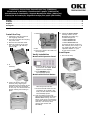 1
1
-
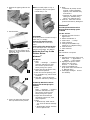 2
2
-
 3
3
-
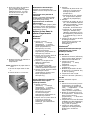 4
4
-
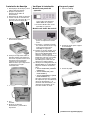 5
5
-
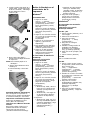 6
6
-
 7
7
-
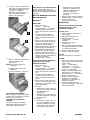 8
8
en otros idiomas
- français: OKI 4600N Manuel utilisateur
- English: OKI 4600N User manual
- português: OKI 4600N Manual do usuário